Windows 10에서 시스템 종료를 예약하는 방법
Windows는 여러 가지 방법으로 시스템을 종료합니다체계. 그러나 Windows 설정 내에서 얼마나 많이 검색하든 종료를 예약하는 옵션은 없습니다. 그러나 이것이 당신이 할 수 없다는 것을 의미하지는 않습니다.
여기, 방법 타이머에서 Windows 종료 또는 스케줄 종료 몇 번의 클릭만으로
참고 : Windows 10에서 시스템 종료를 예약하는 방법을 보여 주지만 아래 예약 된 시스템 종료 절차는 Windows 7 및 8에서도 작동합니다.
자동 종료 창
두 가지 방법이 있습니다 자동 종료 창. 첫 번째는 임시 및 일회용 종료 타이머를 설정하려는 경우에 유용합니다.
두 번째 방법은 절전 모드로 전환 할 때처럼 정기적으로 특정 시간에 Windows가 자동 종료되도록 할 때 유용합니다.
두 가지 PC 종료 타이머 방법을 모두 보여 드리겠습니다. 필요에 따라 사용하십시오.
다음으로 이동 :
1. Windows 10 종료 타이머
Windows에는 눈에 띄는 옵션이 없지만 Windows 종료 타이머단일 명령으로 Windows를 자동 종료 할 수 있습니다. PowerShell 또는 명령 프롬프트에서 단일 종료 타이머 명령을 실행하기 만하면됩니다.
이 방법은 자동으로 종료 타이머를 설정하여 Windows를 자동 종료해야 할 때 매우 유용합니다. 예를 들어이 팁을 사용하여 자녀가 시스템을 사용할 수있는 시간을 제한 할 수 있습니다.
1. Windows 종료 타이머를 설정하려면 다음 중 하나를 검색하십시오. PowerShell 또는 명령 프롬프트 그것을여십시오. 필자의 경우 PowerShell을 사용하고 있지만 명령 프롬프트도 사용할 수 있습니다.
2. PowerShell 또는 명령 프롬프트 창에서 아래의 자동 종료 명령을 실행하십시오.. XXXX를 초 수로 바꿉니다.
shutdown -s -t XXXX
예를 들어 60 분 후에 창을 자동 종료하려면 명령은 다음과 같습니다. shutdown -s -t 3600.

명령을 실행하자마자 Windows는시스템 종료를 예약하고 동일한 알림을 표시합니다. 시간이되면 작업을 저장하라는 경고가 비활성화되고 시스템이 종료됩니다. 종료를 중단 할 수있는 취소 옵션이 없습니다.

2. 작업 스케줄러를 사용하여 Windows 10 예약 종료
매일 특정 시간이나 정기적으로 Windows가 자동으로 종료되도록하려면 그렇게 할 수도 있습니다. 좋은 이전 작업 스케줄러를 사용하여 예약 된 작업을 만들어야합니다.
1. "검색작업 스케줄러시작 메뉴에서 "를 열고 엽니 다.

2. 작업 스케줄러에서 "기본 작업 생성"

3. 작업 생성 마법사에서 의미있는 이름과 설명을 입력하고 "다음 것"

4. 지금 작업을 얼마나 자주 반복할지 선택하십시오. 필자의 경우 매일 시스템을 종료하고 싶습니다. 그래서 매일 옵션을 선택했습니다. 원하는 옵션을 선택할 수 있습니다.
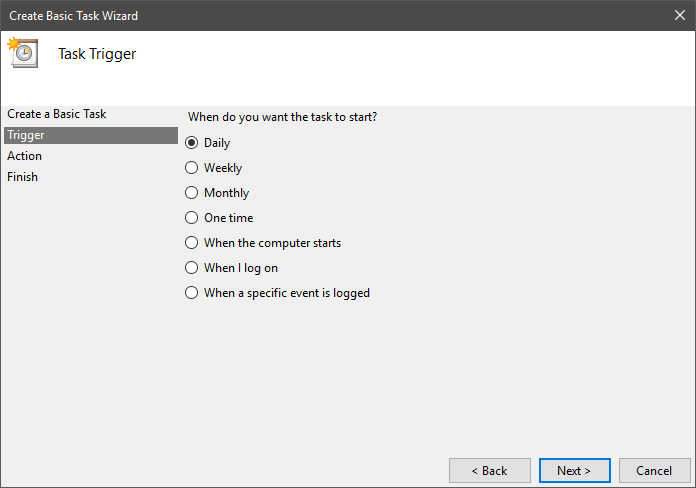
5. 시간을 입력하고 "다음 것. "오후 11시에 시스템을 종료하고 싶기 때문에 적절한 시간을 입력했습니다.
노트 : 12 시간제를 사용하는 경우 AM 또는 PM을 선택하는 것을 잊지 마십시오. 24 시간제를 사용하는 경우 아래 이미지와 같이 24 시간 형식으로 시간을 입력하십시오.

6. 여기에 입력 shutdown.exe 프로그램 / 스크립트 필드에서 /s 인수 추가 필드에 클릭 "다음 것" 계속하다.
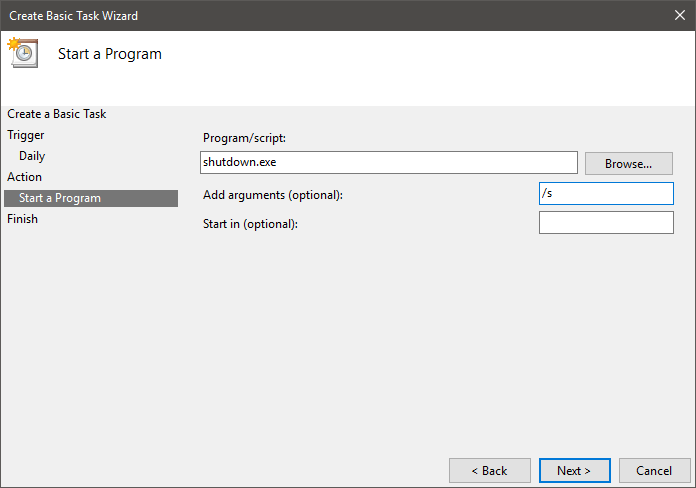
7. 클릭 "끝"절차를 완료하십시오.
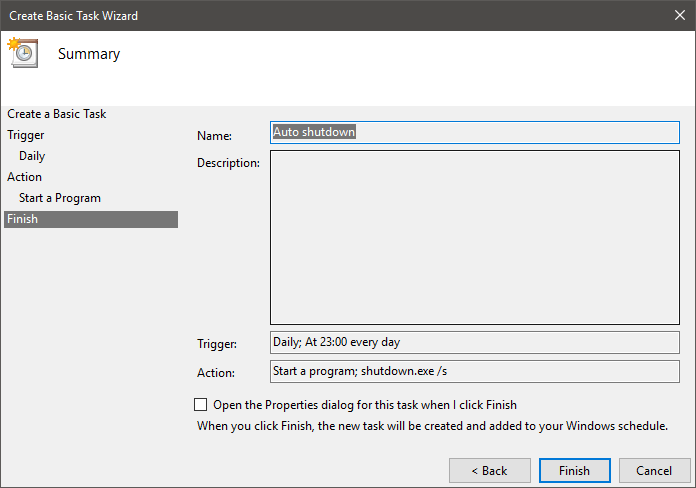
8. 작업이 생성되면 작업 스케줄러에서 실행할 준비가 된 것을 볼 수 있습니다. 작업이 실행되고 설정에 따라 시스템이 종료됩니다.
예약 된 작업을 테스트하려면 모든 작업을 저장하고 작업을 마우스 오른쪽 버튼으로 클릭하고 "운영"

그게 다야. Windows 예약 종료를 만드는 것은 간단합니다.
더 읽어보기 : Windows의 작업 스케줄러에서 예약 된 작업의 이름을 바꾸는 방법
나중에 Windows가 더 이상 자동 종료되지 않게하려면 작업을 마우스 오른쪽 버튼으로 클릭하고 "비활성화이 작업을 수행하면 작업이 비활성화됩니다. 필요한 경우 "옵션을 선택하여 작업을 삭제할 수도 있습니다.지우다"

궁금한 점이있는 경우 Windows에서 예약 된 종료를 취소 할 수도 있습니다.
문제가 발생하거나 Windows 10에서 시스템 종료를 예약하는 데 사용한 방법에 대해 이야기하려면 아래에 의견을 작성하십시오.